Mi a teendő, ha a programok nem indulnak el win 7-en a frissítés után
ElőzőA Win 7 OS kalózverzióit használó legtöbb felhasználó nem indít el programokat a frissítés után. Előfordult, hogy a Windows 7 frissítése utáni hiba ahhoz vezetett, hogy a rendszer teljesen leállt. A probléma megszüntetéséhez el kell távolítani a legújabb frissítést, amely megakadályozza a rendszer normál működését. Ehhez legalább csökkentett módban betöltjük az operációs rendszert.
A rendszerindítás sikerességének valószínűsége ebben a módban sokszorosára nő, mivel a rendszer minimálisan lesz betöltve. Nincs más hátra, mint visszaállítani a rendszert arra az időpontra, amikor a rendszer normálisan működött. Ha Win 7-ben a hiba nem tűnt el a frissítés után, akkor a frissítést a parancssoron keresztül távolíthatja el. Ehhez fontolja meg az eltávolítási eljárást, például a KB2859537 frissítést. Ez a 2013. augusztusi frissítés volt az, amely sok problémát okozott a Windows „feltört” verzióit használó felhasználók számára.
Tehát az operációs rendszert csökkentett módban töltjük be, nyomja meg a "Start" gombot, keresse meg a keresősávot, írja be a "cmd" parancsot, és nyomja meg az "Enter" billentyűt. Ezután egy aszketikus fekete-fehér parancssori ablak jelenik meg. Ott kell manuálisan beírnia a következőt: wusa.exe /uninstall /kb:2859537, és meg kell nyomnia az "Enter" billentyűt. Vegye figyelembe, hogy a parancssorban nincs hiba, és nagyon fontos a beírás is, figyelembe véve az összes szóközt.
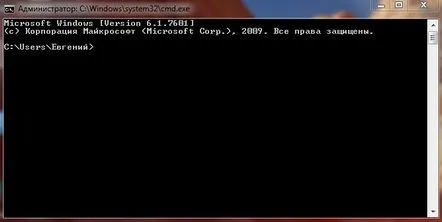
Mi a teendő, ha a hiba nem tűnik el a frissítés után win 7-ben? Ha a frissítés nem távolodik el, akkor az eset "súlyosnak" tekinthető. A rendszerindító flash meghajtóról vagy merevlemezről való letöltés után az ilyen frissítés eltávolítható a DISM paranccsal.
Mi a teendő, ha az asztal eltűnt a Win 7 alatt
Először is adja meg a részleteket. Például ellenőrizze a "Start" menü jelenlétét és működését. Ha a menü lefagy vagy egyáltalán nem jelenik meg - ennyitehát problémái vannak az explorer.exe-vel. A működés visszaállításához hívja a feladatkezelőt, és hozzon létre egy új explorer.exe feladatot. Meg kell jelennie az Enter billentyű mezőnek, a tálcának és a menünek.
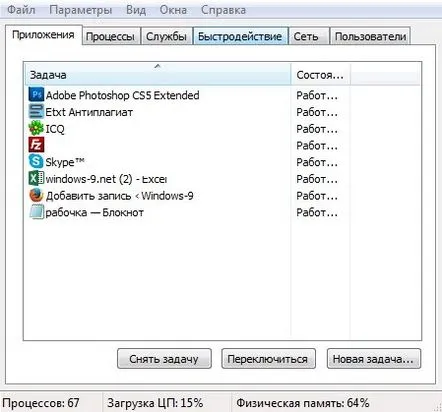
Ha csak a tálcával és a start menüvel rendelkezik, akkor megpróbálhatja megváltoztatni az asztali nézet megjelenítési beállításait. Ehhez nyissa meg a helyi menüt úgy, hogy jobb egérgombbal kattintson az asztalon egy üres helyre, válassza a "Nézet" lehetőséget, majd válassza az "Asztali ikonok megjelenítése" lapot. Egy ilyen egyszerű manipuláció elvégzése után az asztalon lévő összes ikonnak meg kell jelennie.
KövetkezőOlvassa el tovabba:
- Mi a teendő, ha a mellei megereszkednek a fogyás után
- Diéta diéta után
- Hogyan kell etetni a paradicsomot a talajba ültetés után
- Szülés után hullik a haj Segítsünk tippeket
- 50 után van fitnesz. Nem árt a szívnek